 При работе с сервером корпоративных коммуникаций Zimbra часто возникает проблема с самоподписанным сертификатом, почтовые клиенты и браузеры каждый раз выдают сообщение об ошибке проверки сертификата и угрозе безопасности. Как минимум это неудобно, да и не стоит приучать пользователей игнорировать непроверенные сертификаты. К счастью, данная проблема решается очень просто, о чем мы расскажем в этой статье.
При работе с сервером корпоративных коммуникаций Zimbra часто возникает проблема с самоподписанным сертификатом, почтовые клиенты и браузеры каждый раз выдают сообщение об ошибке проверки сертификата и угрозе безопасности. Как минимум это неудобно, да и не стоит приучать пользователей игнорировать непроверенные сертификаты. К счастью, данная проблема решается очень просто, о чем мы расскажем в этой статье.
Онлайн-курс по устройству компьютерных сетей
На углубленном курсе "Архитектура современных компьютерных сетей" вы с нуля научитесь работать с Wireshark и «под микроскопом» изучите работу сетевых протоколов. На протяжении курса надо будет выполнить более пятидесяти лабораторных работ в Wireshark.
Если мы попробуем подключиться к почтовому серверу с самоподписанным сертификатом, то получим следующее сообщение об ошибке сертификата безопасности.
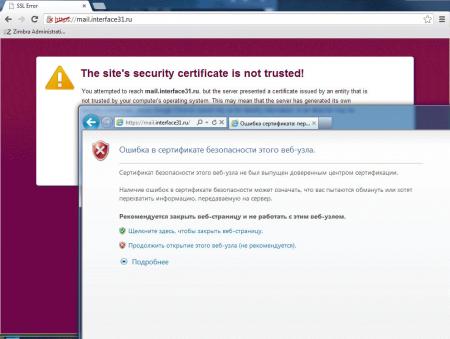 Можно, конечно, данное предупреждение игнорировать, но, кроме неудобства, это приучает пользователей легкомысленно относится к подобным предупреждениям, что таит потенциальную угрозу безопасности.
Можно, конечно, данное предупреждение игнорировать, но, кроме неудобства, это приучает пользователей легкомысленно относится к подобным предупреждениям, что таит потенциальную угрозу безопасности.
Попробуем разобраться, что именно не нравится браузеру. Прочитав подробности ошибки становится понятно, что система не может доверять этому сертификату, так как нет доверия к выпустившему его центру сертификации.
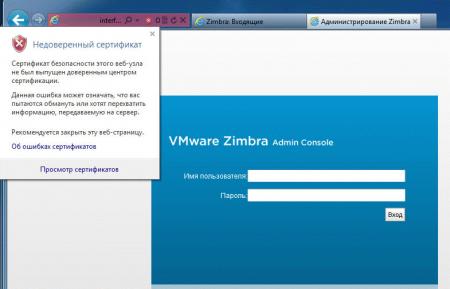 Но мы, в отличие от системы, знаем, кто выпустил данный сертификат и доверяем этому центру. Чтобы система также начала доверять сертификатам данного центра сертификации нам нужно экспортировать корневой сертификат Zimbra и установить его в систему.
Но мы, в отличие от системы, знаем, кто выпустил данный сертификат и доверяем этому центру. Чтобы система также начала доверять сертификатам данного центра сертификации нам нужно экспортировать корневой сертификат Zimbra и установить его в систему.
Перейдем на почтовый сервер и повысим права до суперпользователя:
sudo -sЗатем перейдем в папку центра сертификации и экспортируем корневой сертификат:
cd /opt/zimbra/ssl/zimbra/ca
openssl x509 -in ca.pem -outform DER -out ~/zimbra.cerПосле чего корневой сертификат Zimbra будет находиться в домашней папке вашего пользователя. Чтобы скачать его можно воспользоваться любым клиентом, позволяющим передавать файлы через ssh. Например популярным FTP-клиентом Filezilla. В параметрах подключения укажите адрес сервера, учетные данные вашего пользователя и порт подключения 22. После подключения вы сразу окажетесь в своей домашней папке и сможете без проблем скачать сертификат.
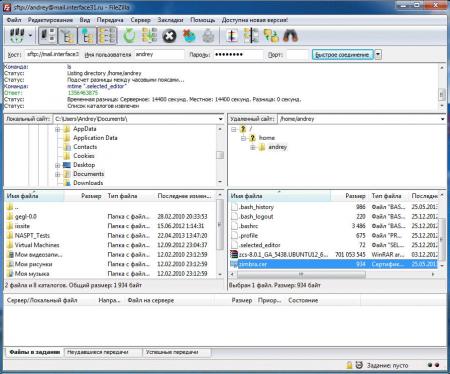 Теперь установим его на целевой системе, для этого нужно открыть сертификат двойным щелчком и выбрать Установить сертификат. Откроется мастер импорта сертификатов, работа с которым не представляет сложности. На этапе выбора хранилища ставим переключатель в положение Поместить все сертификаты в выбранное хранилище, где выбираем Доверенные коренные центры сертификации.
Теперь установим его на целевой системе, для этого нужно открыть сертификат двойным щелчком и выбрать Установить сертификат. Откроется мастер импорта сертификатов, работа с которым не представляет сложности. На этапе выбора хранилища ставим переключатель в положение Поместить все сертификаты в выбранное хранилище, где выбираем Доверенные коренные центры сертификации.
 Соглашаемся с предупреждением и завершаем установку сертификата. Теперь при подключении к почтовому серверу ошибка сертификата появляться не будет и пользователи будут видеть, что работают по защищенному соединению с доверенным ресурсом.
Соглашаемся с предупреждением и завершаем установку сертификата. Теперь при подключении к почтовому серверу ошибка сертификата появляться не будет и пользователи будут видеть, что работают по защищенному соединению с доверенным ресурсом.
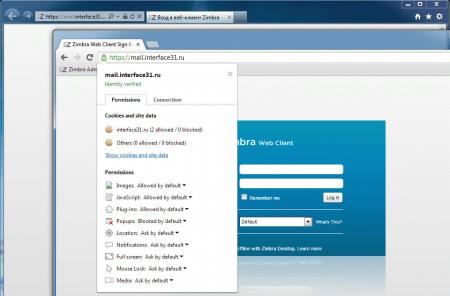 Аналогичным образом сертификат следует установить на все работающие с почтовым сервером клиентские ПК. Если в вашей сети развернута ActiveDirectory то вы можете автоматически распространять сертификат с помощью групповых политик.
Аналогичным образом сертификат следует установить на все работающие с почтовым сервером клиентские ПК. Если в вашей сети развернута ActiveDirectory то вы можете автоматически распространять сертификат с помощью групповых политик.
Онлайн-курс по устройству компьютерных сетей
На углубленном курсе "Архитектура современных компьютерных сетей" вы с нуля научитесь работать с Wireshark и «под микроскопом» изучите работу сетевых протоколов. На протяжении курса надо будет выполнить более пятидесяти лабораторных работ в Wireshark.




Последние комментарии